- Konverter AVCHD til MP4
- Konverter MP4 til WAV
- Konverter MP4 til WebM
- Konverter MPG til MP4
- Konverter SWF til MP4
- Konverter MP4 til OGG
- Konverter VOB til MP4
- Konverter M3U8 til MP4
- Konverter MP4 til MPEG
- Integrer undertekster i MP4
- MP4 Opdelere
- Fjern lyd fra MP4
- Konverter 3GP-videoer til MP4
- Rediger MP4-filer
- Konverter AVI til MP4
- Konverter MOD til MP4
- Konverter MP4 til MKV
- Konverter WMA til MP4
- Konverter MP4 til WMV
Effektiv guide til nemt at fjerne vandmærke fra video
 Skrevet af Lisa Ou / 02. august 2023 16:30
Skrevet af Lisa Ou / 02. august 2023 16:30Hej! Jeg redigerede en video af min yndlingskunstner ved hjælp af en app på min telefon, men jeg vidste ikke, at den ville sætte et vandmærke på det færdige output. Det ødelægger videoens renlighed, så jeg vil gerne fjerne det, før jeg lægger videoen online. Er der nogen, der kender en effektiv måde at fjerne vandmærkevideo på? Jeg vil sætte stor pris på alle forslag. Tak på forhånd!
Tilføjelse af et personligt vandmærke på din video er en effektiv strategi til at sætte kredit på din kreation. Det kan dog være meget irriterende, når din videoeditor automatisk sætter sit vandmærke på den, uanset om du kan lide det eller ej. Og nogle redigeringsapps eller programmer giver ikke engang en ansvarsfraskrivelse om, at de vil tilføje vandmærket, før du begynder at redigere. Derfor har du intet andet valg end at tåle det, når din video er færdig. Heldigvis kan du finde forskellige strategier til at fjerne vandmærket fra din video, og mange er tilgængelige for at hjælpe dig.
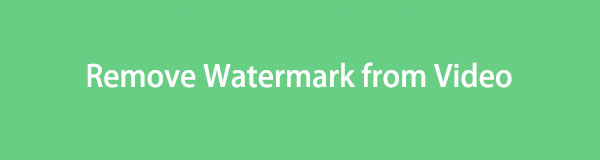
På den konto har dette indlæg bragt dig de mest effektive teknikker til at fjerne et vandmærke fra en video. Hvis du bliver ved, vil du opdage de bedste vandmærkefjernere fra forskellige platforme og med succes få de irriterende vandmærker ud af dine videokreationer. Hver metode vil også omfatte trinvise anvisninger, så du ikke farer vild og bruger teknikkerne til fjernelse af vandmærker korrekt. Fortsæt venligst nu for at starte.

Guide liste
Del 1. Fjern vandmærke fra video med FoneLab Video Converter Ultimate
FoneLab Video Converter Ultimate er en effektiv video editor med flere funktioner, herunder en vandmærkefjerner. Med dette program kan du se videoen på din enhed, som om vandmærket aldrig var der før. Dens evne til at fjerne dem jævnt får dine videoer til at se rene og polerede ud.
Video Converter Ultimate er den bedste video- og lydkonverteringssoftware, der kan konvertere MPG / MPEG til MP4 med hurtig hastighed og høj output / billed / lydkvalitet.
- Konverter enhver video / lyd som MPG, MP4, MOV, AVI, FLV, MP3 osv.
- Support 1080p / 720p HD og 4K UHD-videokonvertering.
- Kraftige redigeringsfunktioner som Trim, beskær, roter, effekter, forbedring, 3D og mere.
Og efter at du har fjernet vandmærket, kan du også nyde programmets andre redigeringsfunktioner, som f.eks videoforstærker, trimmer, fusion, cropper og mere. Derudover, hvis du har fjernet den anden apps vandmærke, giver FoneLab Video Converter Ultimate dig mulighed for at oprette og sætte din egen i videoen, men kun hvis du vil.
Se den problemfri procedure nedenfor som et mønster for, hvordan du fjerner et vandmærke fra en video med FoneLab Video Converter Ultimate:
Trin 1Fanen Gratis download på FoneLab Video Converter Ultimate-webstedet giver dig programmets installationsfil. Hvis du kører Windows, skal du klikke på knappen med Windows-logoet. Men hvis du kører macOS, så tryk Gå til Mac Version først, klik derefter på download-fanen med Apple-logoet. Bearbejd derefter den hurtige installation, der kun varer i mindre end et minut. Start derefter vandmærkefjerneren for at køre den på din computer.
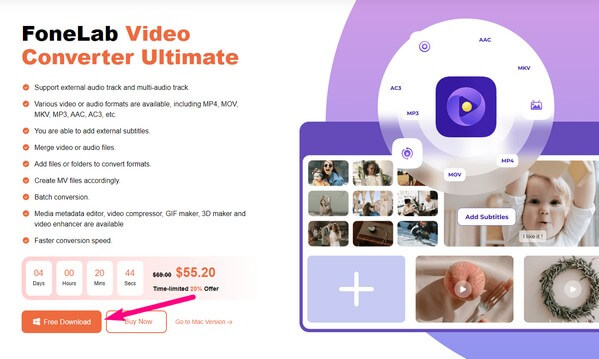
Trin 2Når du starter programmet, vil dets konverteringsfunktion byde dig velkommen på hovedgrænsefladen. For at komme til funktionen til fjernelse af vandmærke skal du trykke på Værktøjskasse mulighed øverst til højre på skærmen. Værktøjets flere funktioner vil derefter blive vist gennem rektangulære bokse. Det Fjerner video vandmærke er under Media Metadata Editor i venstre række.
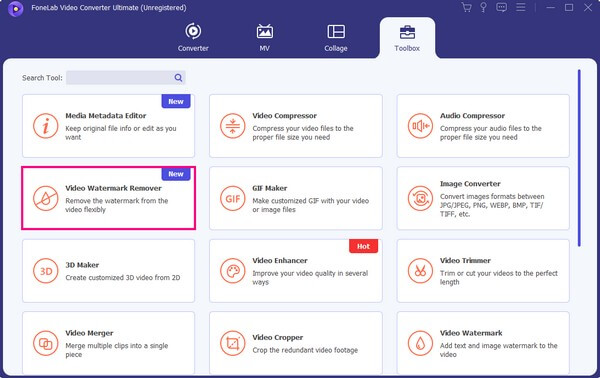
Trin 3Når du åbner det, vises et vindue med en boks med et plustegn i midten. Klik på den, og din filmappe, der gemmer alle dine computerfiler, vises. Derfra skal du finde og åbne din video med et vandmærke for at importere den til værktøjets grænseflade. Din videoeksempel vises derefter på den øverste halvdel af skærmen.
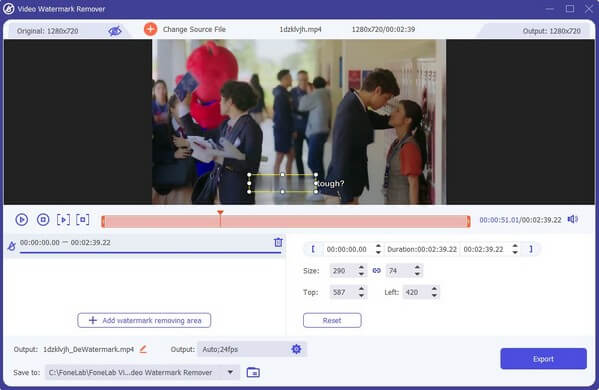
Trin 4Klik på knappen Tilføj område til fjernelse af vandmærke fanen for at tilføje et valgfelt til forhåndsvisningen. Flyt den derefter for at vælge området for vandmærket på videoen. Brug derefter bjælken under forhåndsvisningen til at indstille varigheden af vandmærkefjerneren i videoen. Du kan også undersøge andre muligheder for at gøre din kreation endnu bedre. Når du er færdig, tryk eksport for at gemme din video uden vandmærket.
Video Converter Ultimate er den bedste video- og lydkonverteringssoftware, der kan konvertere MPG / MPEG til MP4 med hurtig hastighed og høj output / billed / lydkvalitet.
- Konverter enhver video / lyd som MPG, MP4, MOV, AVI, FLV, MP3 osv.
- Support 1080p / 720p HD og 4K UHD-videokonvertering.
- Kraftige redigeringsfunktioner som Trim, beskær, roter, effekter, forbedring, 3D og mere.
Del 2. Fjern vandmærke fra video online
Blandt de online vandmærkefjernere, du kan finde på internettet, er HitPaw Online AI Watermark Remover. Dette værktøj er et gratis program, der tilbyder enkle operationer til at fjerne vandmærker på dine videoer. Den har ingen annoncer, og du kan bruge den når som helst, men ved, at den video, du vil uploade, skal overstige 500 MB. En stabil forbindelse er også nødvendig, da onlineværktøjer som denne vandmærkefjerner er stærkt afhængige af internettet. Du kan derfor støde på afbrydelser, forsinkelser eller andre internetrelaterede problemer, hvis du har en dårlig forbindelse.
Overhold de håndterbare trin nedenunder for at fjerne vandmærke fra en video online ved hjælp af HitPaw Online AI Watermark Remover:
Trin 1Søg efter HitPaw Online AI Watermark Remover i din browser, og klik derefter på Remove Watermark Now på dets officielle websted. Tilføj derefter ved hjælp af Vælg fil fanen eller træk din video med et vandmærke ind i den følgende sides boks.
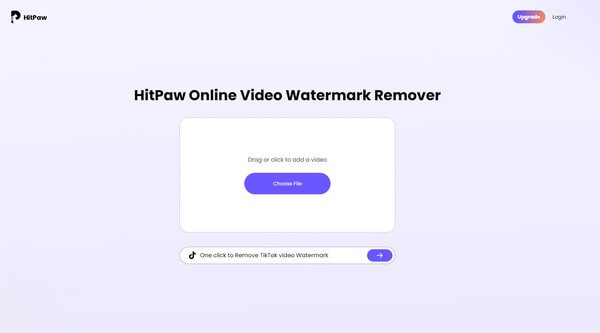
Trin 2Når den er uploadet, skal du vælge vandmærket på din video og indstille dens varighed ved hjælp af bjælkeindstillingerne nedenfor. Klik derefter på eksport knappen i sidens nederste højre hjørne for at behandle fjernelse af vandmærket fra din video.
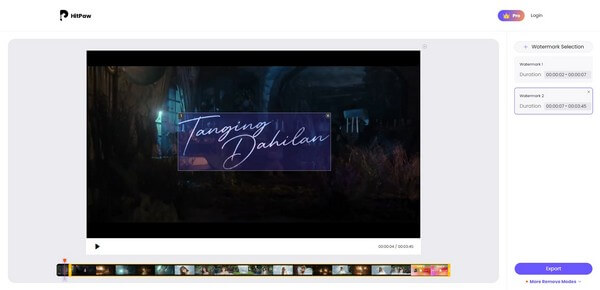
Trin 3Fjernelsesproceduren vil vare afhængigt af videofilens størrelse, længde og internetforbindelse. Når du er færdig, skal du trykke på fanen Download på den følgende side for at gemme den eksporterede video på din enhed.
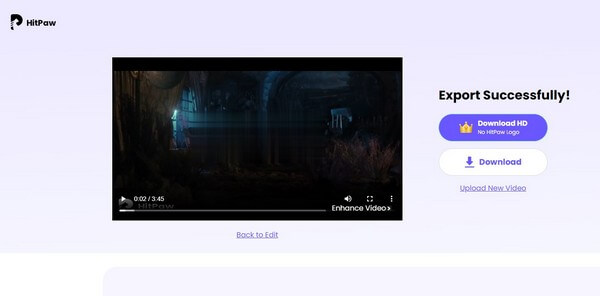
Video Converter Ultimate er den bedste video- og lydkonverteringssoftware, der kan konvertere MPG / MPEG til MP4 med hurtig hastighed og høj output / billed / lydkvalitet.
- Konverter enhver video / lyd som MPG, MP4, MOV, AVI, FLV, MP3 osv.
- Support 1080p / 720p HD og 4K UHD-videokonvertering.
- Kraftige redigeringsfunktioner som Trim, beskær, roter, effekter, forbedring, 3D og mere.
Del 3. Fjern vandmærke fra video med Adobe Premiere Pro
Adobe Premiere Pro er et redigeringsprogram, der kan fjerne vandmærker fra en video. Ved at udføre maskeringseffektmetoden på dens grænseflade kan du skjule det irriterende vandmærke, du håber at fjerne. Men sammenlignet med de tidligere teknikker, kan du finde denne metode mere teknisk, især på grund af de avancerede værktøjer, der vises på dens grænseflade. Så hvis du er nybegynder på udkig efter en vandmærkefjerner, der kun kræver grundlæggende viden eller forståelse, anbefaler vi de andre værktøjer i denne artikel.
Følg de brugerorienterede instruktioner nedenfor for at fjerne videovandmærke med Adobe:
Trin 1Installer og start Adobe Premiere Pro på din computer. På dens primære grænseflade skal du åbne et nyt projekt, og derefter trække videoen med et vandmærke til tidslinjen i den nederste sektion. Klik derefter Effektkontrol øverst til venstre.
Trin 2Brug Gratis lodtrækning bezier for at vælge et område på videoen. Træk derefter det valgte område til vandmærket, og skjul det. Når vandmærket er skjult, skal du trykke eksport øverst til venstre i grænsefladen for at gemme ændringerne på din video.
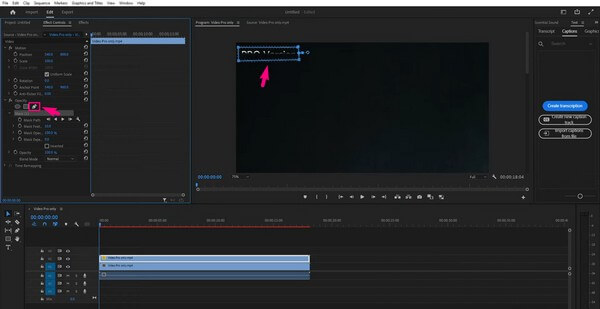
Del 4. Ofte stillede spørgsmål om fjernelse af vandmærke fra video
1. Hvordan fjerner man et gennemsigtigt vandmærke?
Hvis du ønsker at fjerne et gennemsigtigt vandmærke fra din video, anbefaler vi FoneLab Video Converter Ultimate. Dette program kan fjerne næsten alle vandmærker på din video, så du kan nyde at se dem mere på grund af den renere skærm.
2. Hvad er den enkleste metode til at fjerne et vandmærke?
Blandt metoderne i artiklen ovenfor er det nemmeste program, du kan betjene FoneLab Video Converter Ultimate. Dens brugerorienterede grænseflade giver dig mulighed for bedre at forstå processen til fjernelse af vandmærker. Desuden har hver funktion, den tilbyder, sin egen plads i programmet, hvilket får dem til at se organiserede ud og nemme at navigere i.
Det er alt for at fjerne et vandmærke fra dine videoer. Prøv et af de anbefalede værktøjer ovenfor, og garantere deres effektivitet i at fjerne unødvendige genstande eller vandmærker på dine videoer.
Video Converter Ultimate er den bedste video- og lydkonverteringssoftware, der kan konvertere MPG / MPEG til MP4 med hurtig hastighed og høj output / billed / lydkvalitet.
- Konverter enhver video / lyd som MPG, MP4, MOV, AVI, FLV, MP3 osv.
- Support 1080p / 720p HD og 4K UHD-videokonvertering.
- Kraftige redigeringsfunktioner som Trim, beskær, roter, effekter, forbedring, 3D og mere.
